Để sử dụng nhanh ChatGPT trên trình duyệt Edge, bạn có thể thêm vào thanh Sidebar bên phải của trình duyệt để sử dụng ngay khi cần. Bạn chỉ cần tìm kiếm ứng dụng ChatGPT được hỗ trợ cài đặt ở thanh bên và thêm như bình thường. Ngay sau đó bạn đăng nhập vào sử dụng ChatGPT để tìm kiếm thông tin cũng như phục vụ những mục đích khác. Dưới đây là hướng dẫn thêm ChatGPT vào thanh Sidebar Microsoft Edge.
Hướng dẫn thêm ChatGPT vào thanh Sidebar Microsoft Edge
Bước 1:
Tại giao diện trên trình duyệt Microsoft Edge, bạn nhấn vào biểu tượng dấu cộng ở cạnh phải màn hình.
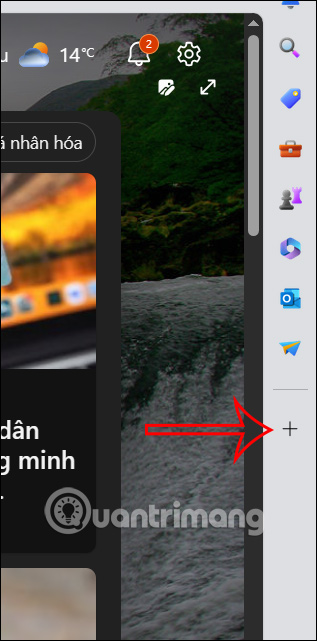
Bước 2:
Lúc này hiển thị trong giao diện cạnh bên màn hình bạn sẽ nhập từ khóa ChatGPT để tìm kiếm ứng dụng. Sau đó nhấn vào ứng dụng hiển thị bên dưới để truy cập.
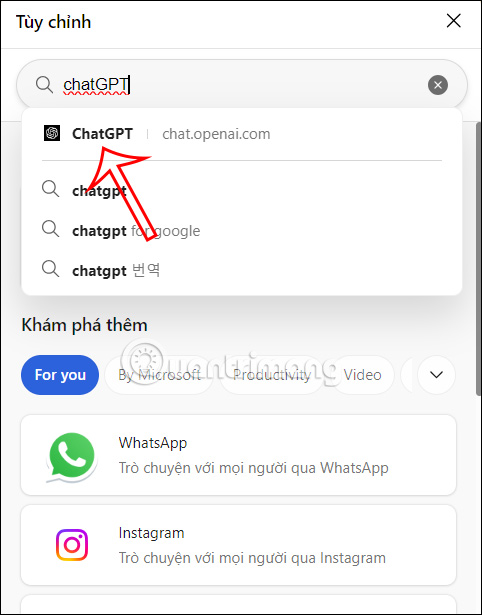
Bước 3:
Hiển thị giao diện đăng nhập tài khoản ChatGPT. Tiếp tục nhấn chuột phải vào biểu tượng ứng dụng ChatGPT rồi chọn Ghim vào thanh bên để ghim ChatGPT vào thanh bên trên trình duyệt Edge.
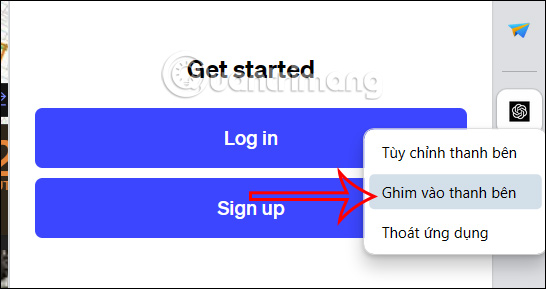
Kết quả chúng ta sẽ thấy ứng dụng ChatGPT hiển thị ở thanh Sidebar Microsoft Edge.
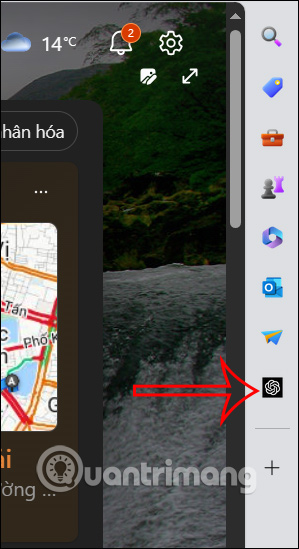
Bây giờ bạn sử dụng ChatGPT từ cạnh bên trên trình duyệt bất cứ khi nào mình muốn.
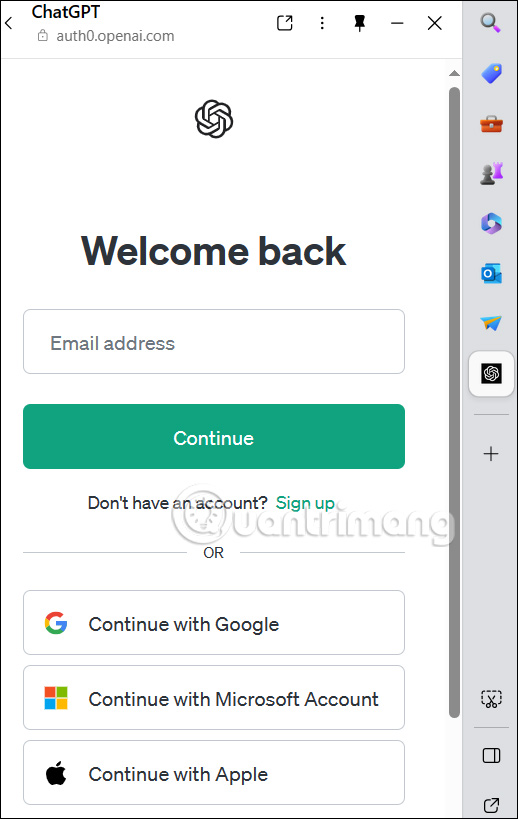
Bước 4:
Để bỏ hiển thị ChatGPT ở thanh bên trên trình duyệt, bạn nhấn chuột phải vào biểu tượng rồi chọn Bỏ ghim khỏi thanh bên là được.
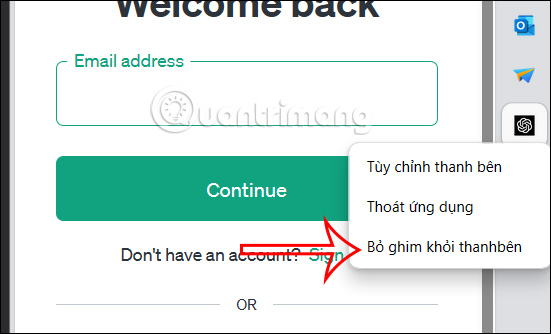
 Công nghệ
Công nghệ  AI
AI  Windows
Windows  iPhone
iPhone  Android
Android  Học IT
Học IT  Download
Download  Tiện ích
Tiện ích  Khoa học
Khoa học  Game
Game  Làng CN
Làng CN  Ứng dụng
Ứng dụng 


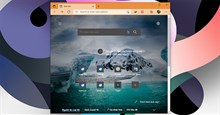



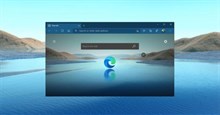
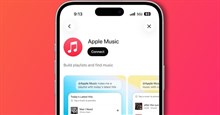










 Linux
Linux  Đồng hồ thông minh
Đồng hồ thông minh  macOS
macOS  Chụp ảnh - Quay phim
Chụp ảnh - Quay phim  Thủ thuật SEO
Thủ thuật SEO  Phần cứng
Phần cứng  Kiến thức cơ bản
Kiến thức cơ bản  Lập trình
Lập trình  Dịch vụ công trực tuyến
Dịch vụ công trực tuyến  Dịch vụ nhà mạng
Dịch vụ nhà mạng  Quiz công nghệ
Quiz công nghệ  Microsoft Word 2016
Microsoft Word 2016  Microsoft Word 2013
Microsoft Word 2013  Microsoft Word 2007
Microsoft Word 2007  Microsoft Excel 2019
Microsoft Excel 2019  Microsoft Excel 2016
Microsoft Excel 2016  Microsoft PowerPoint 2019
Microsoft PowerPoint 2019  Google Sheets
Google Sheets  Học Photoshop
Học Photoshop  Lập trình Scratch
Lập trình Scratch  Bootstrap
Bootstrap  Năng suất
Năng suất  Game - Trò chơi
Game - Trò chơi  Hệ thống
Hệ thống  Thiết kế & Đồ họa
Thiết kế & Đồ họa  Internet
Internet  Bảo mật, Antivirus
Bảo mật, Antivirus  Doanh nghiệp
Doanh nghiệp  Ảnh & Video
Ảnh & Video  Giải trí & Âm nhạc
Giải trí & Âm nhạc  Mạng xã hội
Mạng xã hội  Lập trình
Lập trình  Giáo dục - Học tập
Giáo dục - Học tập  Lối sống
Lối sống  Tài chính & Mua sắm
Tài chính & Mua sắm  AI Trí tuệ nhân tạo
AI Trí tuệ nhân tạo  ChatGPT
ChatGPT  Gemini
Gemini  Điện máy
Điện máy  Tivi
Tivi  Tủ lạnh
Tủ lạnh  Điều hòa
Điều hòa  Máy giặt
Máy giặt  Cuộc sống
Cuộc sống  TOP
TOP  Kỹ năng
Kỹ năng  Món ngon mỗi ngày
Món ngon mỗi ngày  Nuôi dạy con
Nuôi dạy con  Mẹo vặt
Mẹo vặt  Phim ảnh, Truyện
Phim ảnh, Truyện  Làm đẹp
Làm đẹp  DIY - Handmade
DIY - Handmade  Du lịch
Du lịch  Quà tặng
Quà tặng  Giải trí
Giải trí  Là gì?
Là gì?  Nhà đẹp
Nhà đẹp  Giáng sinh - Noel
Giáng sinh - Noel  Hướng dẫn
Hướng dẫn  Ô tô, Xe máy
Ô tô, Xe máy  Tấn công mạng
Tấn công mạng  Chuyện công nghệ
Chuyện công nghệ  Công nghệ mới
Công nghệ mới  Trí tuệ Thiên tài
Trí tuệ Thiên tài